Kaip išjungti "Adobe Flash" "Microsoft Edge" versiją "Windows 10"
Jei naudojate "Windows 10" ir "Microsoft" naują "Edge" naršyklę, gali būti įdomu, kaip galite išjungti "Adobe Flash"? Pagal numatytuosius nustatymus "Microsoft Edge" turi įmontuotą "Adobe Flash" palaikymą, todėl jis iš esmės yra įjungtas visą laiką.
Jei norite naršyti internete, naudodamiesi "Flash", tuomet nereikia nieko nerimauti. Tačiau, jei esate kaip ir aš ir norite išjungti "Flash" dėl daugybės nuolatinių saugumo spragų, tai paprasčiausias būdas tai padaryti "Edge".
Išjunkite "Flash" "Microsoft Edge"
Pirmas dalykas, kurį norėsite padaryti, yra spustelėkite piktogramą " Daugiau veiksmų " naršyklės lango viršuje, dešinėje. Piktograma turi tris mažus taškus ir yra panaši į mygtuką "Parinktys" "Google Chrome", kuriame yra trys horizontalios linijos.

Dialogo lange apačioje spustelėkite Nustatymai . Dešinėje naršyklės lango pusėje bus rodomas nedidelis langas. Daugiau iššokančių dialogų! Šis dizaino elementas atrodo tiesiai iš "Windows 8 Charms" juostos, kuri parodė vieną dešinę ekrano pusę, kai perkėlė pele į kraštus.
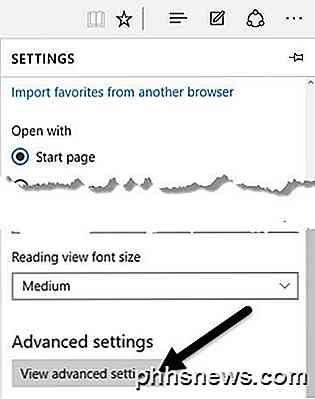
Dabar eikite į priekį ir spustelėkite " Rodyti išplėstinius nustatymus " lango apačioje. Tai įkelia visus parametrus toje pačioje srityje. Į viršų, turėtumėte pamatyti parinktį, pavadintą Naudoti "Adobe Flash Player", ir ji turėtų būti įjungta.
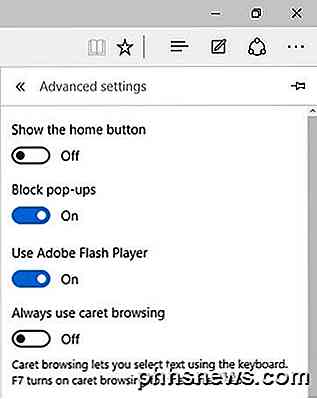
Spustelėkite mažą perjungimo mygtuką ir nustatysite parinktį Išjungta . Dabar "Microsoft Edge" išjungėte "Adobe Flash"! Dabar, jei norėtumėte aplankyti svetainę, kurioje reikalinga "Flash", gausite pranešimą, kad "Flash" nėra įdiegtas.
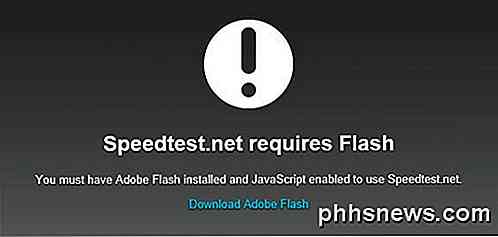
"Adobe Edge" "Adobe Flash" trikčių šalinimas
Kadangi "Microsoft Edge" vis dar kuriama, gali kilti keletas problemų, dėl kurių svetainė negalės žaisti "Flash" turinio.
Netgi įsitikinus, kad mano "Windows 10" aparate buvo įjungta "Adobe Flash", radau kelias svetaines, kuriose paprasčiausiai nebūtų įkelta "Flash" vaizdo įrašų "Edge". Manau, kad tai tik suderinamumo problema, kuri tikriausiai bus nustatyta per kelis mėnesius. Aš taip pat atnaujiniau savo "Windows 7" mašiną į "Windows 10", todėl tai gali būti ir problema.
Tuo tarpu galite grįžti prie tinklalapio atidarymo "Internet Explorer 11". Norėdami tai padaryti, tiesiog apsilankykite svetainėje ir vėl spustelėkite piktogramą "Daugiau veiksmų". Šį kartą spustelėkite " Atidaryti" "Internet Explorer" .
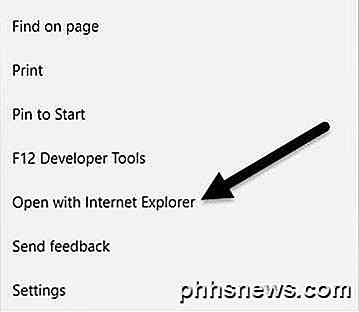
Jei tikrai norite, kad "Flash" veiktų nesinaudodama "IE", galite pabandyti atlikti "Windows 10" atkūrimą arba atlikti visą švarų "Windows 10" įdiegimą iš įkrovos medijos. Parinktis "Iš naujo" užtrunka labai ilgai, todėl tai yra geras pirmasis pasirinkimas.
Atliekant iš naujo, jūs norite įsitikinti, kad pasirenkate parinktį ištrinti viską, tada iš naujo įdiekite "Windows". Akivaizdu, kad juokinga yra tai, kad turite iš naujo įdiegti "Windows", kad "Flash" veiktų tik naršyklėje, bet tai paprastai veikia "Microsoft".
Jei turite klausimų, galite rašyti komentarus. Mėgautis!

Kaip įjungti ir išjungti energijos rezervą "Apple Watch"
" "Apple Watch" baterija, priklausomai nuo naudojimo, trunka maždaug 18 valandų. Jei jūsų akumuliatorius per mažas, galite laikrodį įdėti į "Power Reserve" režimą, kad galėtumėte matyti laiką iki 72 valandų. "Apple Watch" funkcija išjungiama, išskyrus galimybę išlaikyti ir rodyti laiką, kuris gali būti tik rodomas paspaudžiant laikrodžio šoninį mygtuką.

Kaip kopijuoti savo tekstinius pranešimus į savo "Gmail" sąskaitą
Atsarginių kopijų kūrimas jūsų tekstinius pranešimus iš savo "Android" telefono į "Gmail" paskyrą yra toks paprastas, nėra pagrindo neatsakyti į juos ir padaryti jie yra draugiški procese. Perskaitykite, kaip galite paversti savo "Gmail" paskyrą SMS žinute. Ko jums reikės Labai lengva prarasti savo tekstinius pranešimus.



